- Screen Recorder
- Gravador de vídeo Mac
- Gravador de Vídeo do Windows
- Gravador de Áudio Mac
- Gravador de Áudio do Windows
- Webcam Recorder
- Gravador de jogos
- Gravador de reunião
- Gravador de chamadas do Messenger
- Gravador do skype
- Gravador de curso
- Gravador de apresentação
- Gravador Chrome
- Gravador do Firefox
- Captura de tela no Windows
- Captura de tela no Mac
O gravador de tela mais confiável na tela do iPhone sem jailbreak
 Escrito por Lisa Ou / 30 de janeiro de 2023 16:00
Escrito por Lisa Ou / 30 de janeiro de 2023 16:00Os usuários do iPhone tendem a usar técnicas de jailbreak para acessar totalmente o sistema operacional. Por exemplo, você deseja baixar o software para gravação de tela. Infelizmente, o dispositivo que você está usando não oferece suporte a essa ferramenta de terceiros. Nesse caso, você pode usar o método de jailbreak para baixar o software. No entanto, esta técnica não é recomendada. Pode haver danos ao seu dispositivo. Se você gravar sua tela no iPhone, não precisa fazer o jailbreak. Você pode usar o software líder que não precisa para executar jailbreaks. Assim, você descobrirá que o aplicativo gravador de tela do iPhone não possui jailbreak. Este artigo irá explicá-los para você rapidamente. Siga as etapas abaixo para obter mais informações.
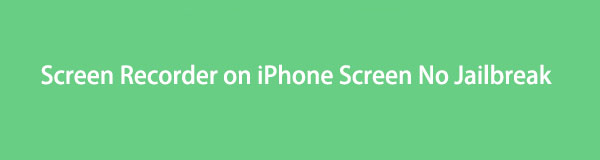

Lista de guias
Parte 1. Melhor Software de Gravação de Tela do iPhone Sem Jailbreak - FoneLab Screen Recorder
Existem inúmeros gravadores de tela que você pode usar para gravar telas do iPhone. No entanto, a maioria deles está disponível apenas no Windows. Felizmente, Gravador de tela FoneLab é uma excelente ferramenta que você pode usar sem dispositivos limitados. Você não precisa fazer o jailbreak quando quiser usar este software porque ele suporta Mac, Windows, iOS e Android. Não apenas isso. Este software suporta muitos formatos de vídeo que você pode selecionar, dependendo do formato de vídeo suportado pelo seu iPhone. Além disso, ele pode capturar vídeos de alta qualidade. Você não precisa se preocupar se vai gravar vídeos com palavras. Você verá o conteúdo legível se usar esta ferramenta fantástica. Siga as etapas abaixo.
O FoneLab Screen Recorder permite capturar vídeo, áudio, tutorial on-line, etc. no Windows / Mac, e você pode personalizar facilmente o tamanho, editar o vídeo ou o áudio e muito mais.
- Grave vídeo, áudio, webcam e faça capturas de tela no Windows / Mac.
- Visualize os dados antes de salvar.
- É seguro e fácil de usar.
Passo 1Marque a Download grátis botão à esquerda para baixar o software que não precisa fazer o jailbreak do seu dispositivo. Depois disso, você gastará pelo menos alguns segundos no processo de download. Clique no arquivo baixado da ferramenta e configure-o instantaneamente. Instale-o e inicie-o no seu dispositivo. Para usar a ferramenta, execute-a imediatamente para iniciar o processo de gravação da tela do seu iPhone.
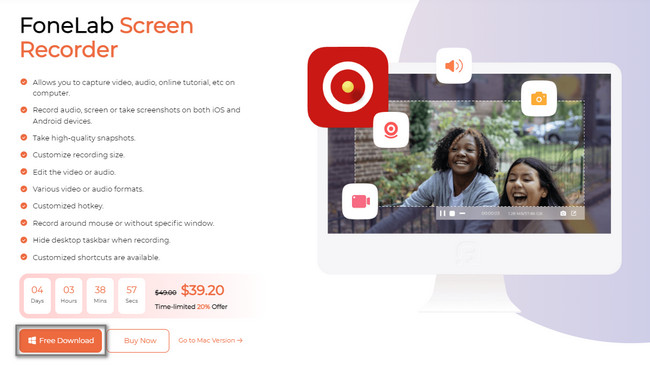
Passo 2Você pode estar se perguntando como gravar a tela do seu iPhone usando o computador. Tudo o que você deve fazer é escolher o Telefone seção entre os modos de gravação do software. Nesse caso, o software irá orientá-lo sobre como espelhar seu dispositivo no computador.
Observação: se você precisar de uma ferramenta para gravar seu Mac ou Windows, poderá usar os outros recursos dessa ferramenta. Você pode utilizar o gravador de vídeo, gravador de áudio e Gravador de jogos.
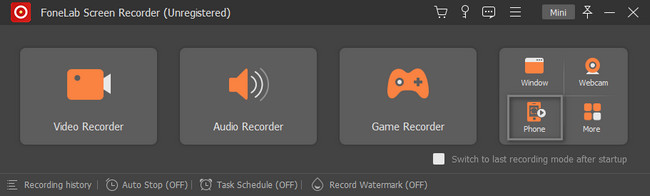
Passo 3Escolher a seção Telefone exigirá que você selecione o tipo de dispositivo. Escolha o gravador iOS. Nesse caso, a ferramenta o guiará pelas etapas para iOS. Além disso, oferece recursos disponíveis apenas para gravação de tela do iOS.
Observação: você pode utilizar esta ferramenta se encontrar o mesmo problema em seu telefone Android. Você só precisa selecionar a opção Gravador Android no lado direito da interface principal. Nesse caso, o software fornecerá instruções para o seu dispositivo Android.
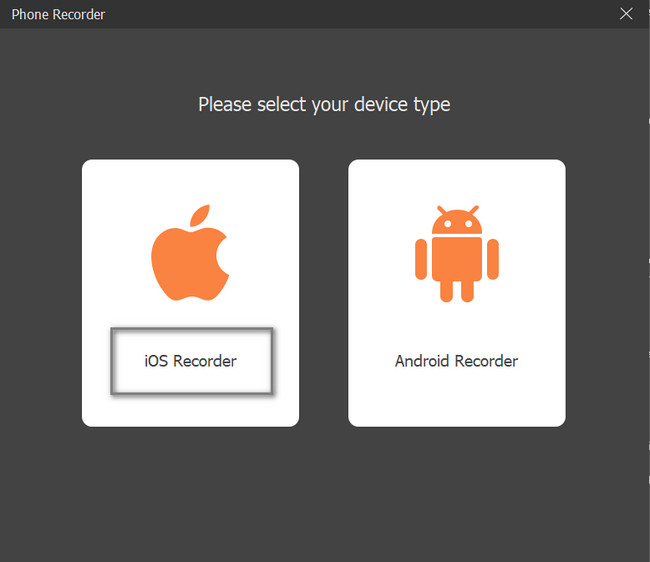
Passo 4Para ativar o iPhone no computador, você deve conectar o dispositivo na mesma WLAN ou conexão de internet e IP do computador. Depois disso, selecione o tela Mirroring seção no lado esquerdo da ferramenta. Abaixo dele, você verá o guia ou instruções sobre como ver ou localizar o gravador de tela no seu dispositivo iPhone.
Nota: No lado direito do Screen Mirroring, você verá a seção Audio Mirroring. Você pode usá-lo se quiser gravar o áudio do seu iPhone. Você também verá o guia abaixo para evitar erros no processo.
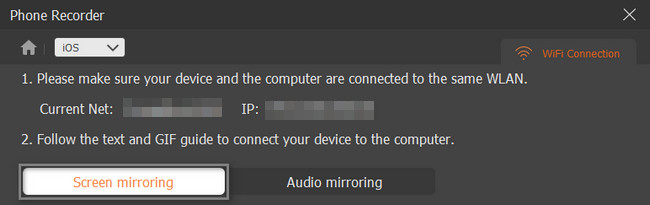
Passo 5Encontre o Configurações or Acessorios ícone no seu dispositivo iPhone. Depois, vá para o Control Center entre todas as opções nas configurações. Clique no Personalizar o controle botão e escolha o tela Mirroring seção.
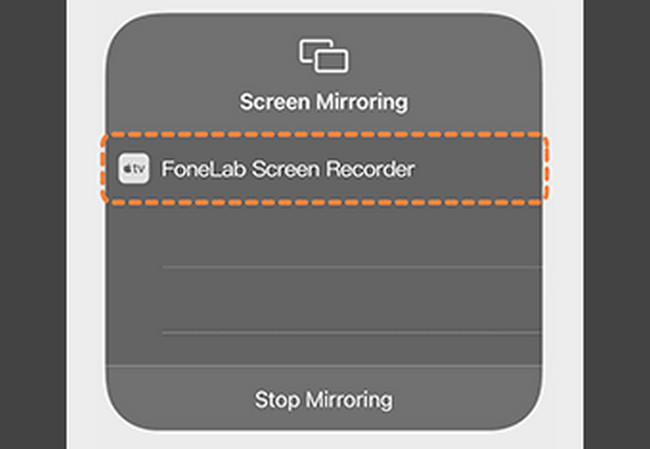
Passo 6Você verá a tela no computador depois disso. Você pode selecionar o Resolução do vídeo antes de iniciar a gravação. Além disso, você pode escolher outro conteúdo de gravação no vídeo, como o alto-falante do telefone. Nesse caso, você pode adicionar o áudio do alto-falante do dispositivo. No lado direito da ferramenta, selecione o Resolução de saída botão. Para iniciar a gravação, clique no botão Registro botão. Por outro lado, para parar a gravação, clique no botão Dê um basta ícone. O dispositivo salvará o vídeo automaticamente.
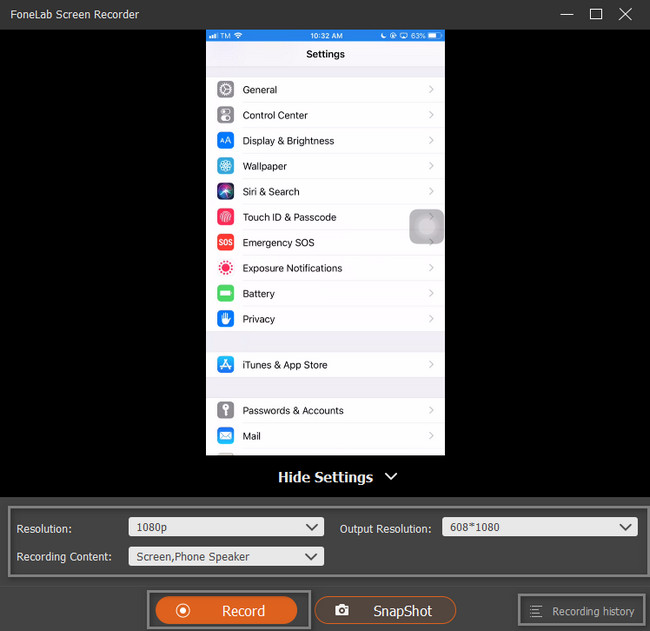
Este gravador de tela é a melhor ferramenta que você pode usar sem executar a técnica de jailbreak. Além disso, existe outra forma ou alternativa para gravar a tela do seu iPhone. Você pode usar aplicativos de terceiros. No entanto, eles são complicados quando você os usa. Felizmente, este artigo irá guiá-lo para o mais confiável. Prossiga para descobrir o aplicativo para o seu iPhone.
O FoneLab Screen Recorder permite capturar vídeo, áudio, tutorial on-line, etc. no Windows / Mac, e você pode personalizar facilmente o tamanho, editar o vídeo ou o áudio e muito mais.
- Grave vídeo, áudio, webcam e faça capturas de tela no Windows / Mac.
- Visualize os dados antes de salvar.
- É seguro e fácil de usar.
Parte 2. Aplicativo de gravador de tela para iPhone de terceiros sem jailbreak
Além do software no computador acima, você pode usar aplicativos para gravar a tela do seu iPhone. Existem muitos aplicativos de gravador de tela que você pode baixar. Nesse caso, você não sabe qual é o melhor e mais confiável aplicativo para capturar sua tela. O bom disso é a avaliação das pessoas que baixam o app. Por esse motivo, você conhecerá o gravador de tela útil e não legítimo. Felizmente, este artigo encontrou o aplicativo líder em gravação de tela para dispositivos iPhone. É complicado de usar, mas fornecerá os métodos e as etapas para atingir seu objetivo. Passe para o seu guia.
Passo 1Na Apple Store, localize a barra de pesquisa e digite TechSmith Capture. Toque no primeiro aplicativo que aparecerá na tela. Baixe-o em seu dispositivo e instale-o imediatamente para começar a gravar sua tela.
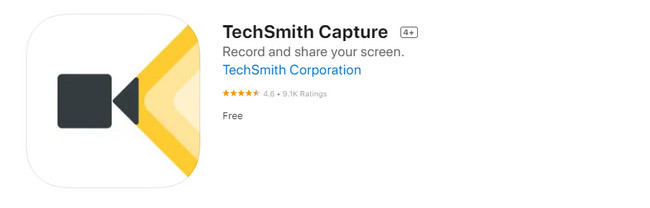
Passo 2Clique na Red Dot botão na parte superior para começar a gravar a tela do seu iPhone. Depois de decidir terminar a gravação, clique no botão Dê um basta ícone do aplicativo.
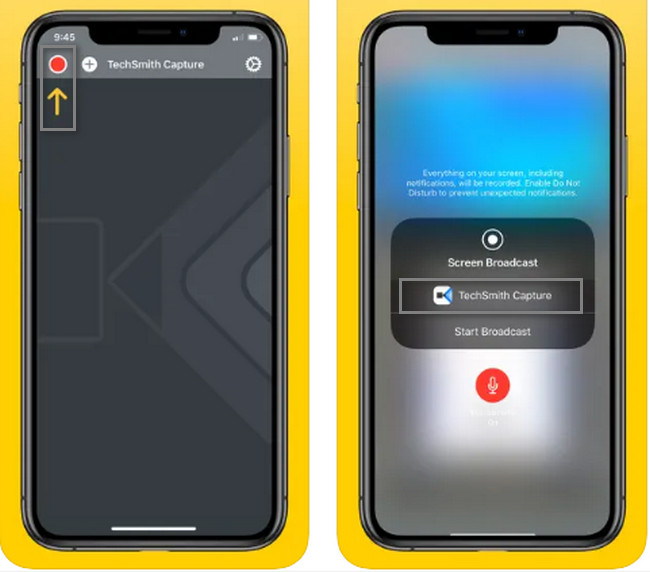
Parte 3. Perguntas frequentes sobre o gravador de tela sem jailbreak
Qual é o melhor gravador de tela gratuito para iPad sem jailbreak?
Se você deseja um gravador de tela para iPad gratuitamente, além do recurso de gravação integrado, pode usar a ferramenta no Mac. No em destaque do seu dispositivo, procure a barra de pesquisa e digite QuickTime. Inicie o ícone do QuickTime e localize o Envie o botão na parte superior da interface principal. Abaixo dele, escolha o Nova gravação de tela seção. Do lado direito, clique no botão Registro botão.
Qual ferramenta os Tiktokers usam para rastrear registros em iPhones?
Na maioria das vezes, os Tiktokers usam a ferramenta integrada de seus iPhones. No Bar notificação, eles apenas clicam no Registro botão para iniciar a gravação. Quando terminarem de capturar a tela, clique no botão Dê um basta ícone. Como alternativa, eles podem usar o FoneLab Screen Recorder, espelhando a tela do iPhone no computador.
O FoneLab Screen Recorder permite capturar vídeo, áudio, tutorial on-line, etc. no Windows / Mac, e você pode personalizar facilmente o tamanho, editar o vídeo ou o áudio e muito mais.
- Grave vídeo, áudio, webcam e faça capturas de tela no Windows / Mac.
- Visualize os dados antes de salvar.
- É seguro e fácil de usar.
Utilize estes métodos rápidos para gravar a tela do seu iPhone. Inclui o melhor gravador de tela entre todas as ferramentas. Gravador de tela FoneLab é uma ferramenta legítima e confiável. Quer conhecer e explorar mais essa ferramenta? Baixe e configure a ferramenta agora no seu dispositivo!
